So erstellen Sie eine Website für den Spielverkauf
So funktioniert's
Eine mit Xsolla Site Builder erstellte Website ermöglicht es, Schlüssel sowohl vorzubestellen als auch für bereits auf verschiedenen Plattformen veröffentlichte Spiele zu kaufen.
Auf der Website können Sie Folgendes konfigurieren:
- den Verkauf kostenpflichtiger und die Distribution kostenloser Spielschlüssel
- Personalisierung
- regionale Verkaufsbeschränkungen
- Promocodes und Gutscheine
- Rabatte
Wie die Interaktion zwischen dem Nutzer und der Website abläuft, ist unten dargestellt. Xsolla kümmert sich darum, die Bestellungen anzulegen, das Zahlungsportal zu öffnen, E-Mails mit Spielschlüsseln zu versenden und den Bestellstatus anzuzeigen.
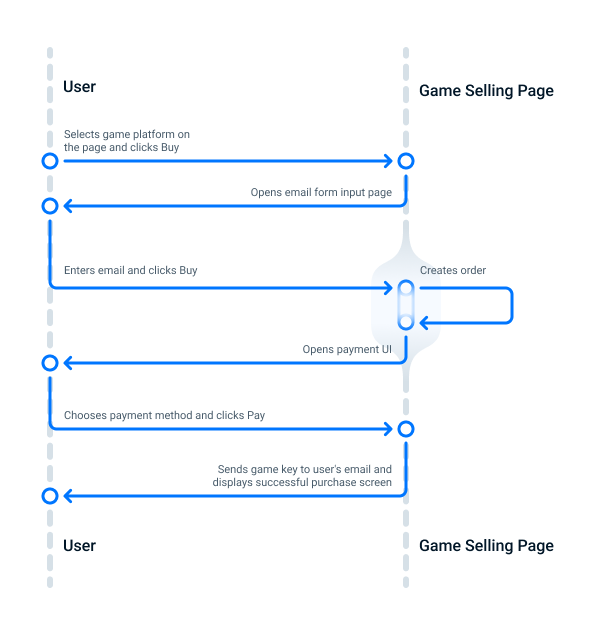
Sie können Spielschlüssel auf zwei Wege verkaufen:
- Mithilfe der Vorlage Einzelne Spielseite. Diese Vorlage eignet sich für den Verkauf eines einzelnen Spiels und ermöglicht es Ihnen, Spielinfos (Multimedia-Inhalte, Texte und Farben) zu importieren.
- Mithilfe der Vorlage Mehrteiliger Shop. Diese Vorlage eignet sich für den Verkauf mehrerer Spiele und für Produktkataloge. Wenn Sie diese Vorlage verwenden, können Sie die Website auch um eine Warenkorbfunktion erweitern.
Wie komme ich dazu
So richten Sie den Verkauf von Spielschlüsseln ein:
- Erstellen Sie Spielschlüssel im Kundenportal.
- Fügen Sie die Spielschlüssel Ihrer Website hinzu.
- Vervollständigen und veröffentlichen Sie die Website.
Über das Kundenportal erstellen
So erstellen Sie Spielschlüssel:
- Öffnen Sie Ihr Projekt im Kundenportal.
- Klicken Sie in der Seitenleiste auf Store. Klicken Sie bei Spielschlüssel auf:
- Verknüpfen, sofern Sie noch keine Spielschlüssel haben;
- Konfigurieren, sofern Sie das Spielschlüssel-Modul zuvor bereits verknüpft haben.
- Klicken Sie auf der Registerkarte Spielschlüssel auf Neues Spielschlüsselpaket > Manuell erstellen.
- Legen Sie die grundlegenden Paketeinstellungen fest:
- SKU
- Spieltitel
- Attribute (optional)
- Klicken Sie auf Speichern und weiter.
- Wählen Sie die Distributionsplattformen aus, und laden Sie eine CSV- oder TXT-Datei mit Schlüsseln hoch.
- Wenn Sie das Spiel vor dem offiziellen Release verkaufen möchten, stellen Sie den Schalter Vorbestellungen auf Ein. Sie können den Release-Termin, an dem die Spielschlüssel versandt werden, beim Erstellen der Schlüssel oder später angeben.
- Klicken Sie auf Speichern und weiter.
- Sie können Preise festlegen oder kostenlose Schlüssel erstellen, die Benutzer erhalten können, ohne echtes Geld auszugeben:
- Aktivieren Sie den Schalter Kostenloser Spielschlüssel, um ein kostenloses Schlüsselpaket zu erstellen.
- Für kostenpflichtige Spielschlüssel müssen Sie den Preis in mindestens einer Währung festlegen. Aktivieren Sie dazu den Schalter Kostenpflichtiger Spielschlüssel.
Sofern das Spiel auf Steam veröffentlicht ist, können Sie die Preiseinstellungen aus dieser Plattform importieren. Klicken Sie dazu auf Über Link importieren, und geben Sie den Link zu Ihrem Spiel auf Steam an.
- Wenn Sie begrenzen möchten, wie viele Spielschlüssel ein Nutzer kaufen kann, stellen Sie den Schalter Anzahl der Käufe von Spielschlüssen pro Benutzer beschränken auf Ein.
- Klicken Sie auf Speichern und weiter.
Website erstellen
Website bearbeiten und veröffentlichen
Bei Bedarf können Sie:
- die Anordnung der Website-Blöcke ändern.
- Blöcke bearbeiten (Standardeinstellungen, Texte und Bilder ändern).
- das Farbschema der Website ändern.
So verbessern Sie die Effektivität der Website:
- Vergeben Sie SEO-Tags, und lokalisieren Sie die Website.
- Nehmen Sie Änderungen an der Domain vor (optional). Wechseln Sie dafür zum Site Builder, und klicken Sie auf Konfigurieren. Im Abschnitt Domäne können Sie den Namen der Xsolla-Domain bearbeiten oder Ihre eigene Domain verwenden.
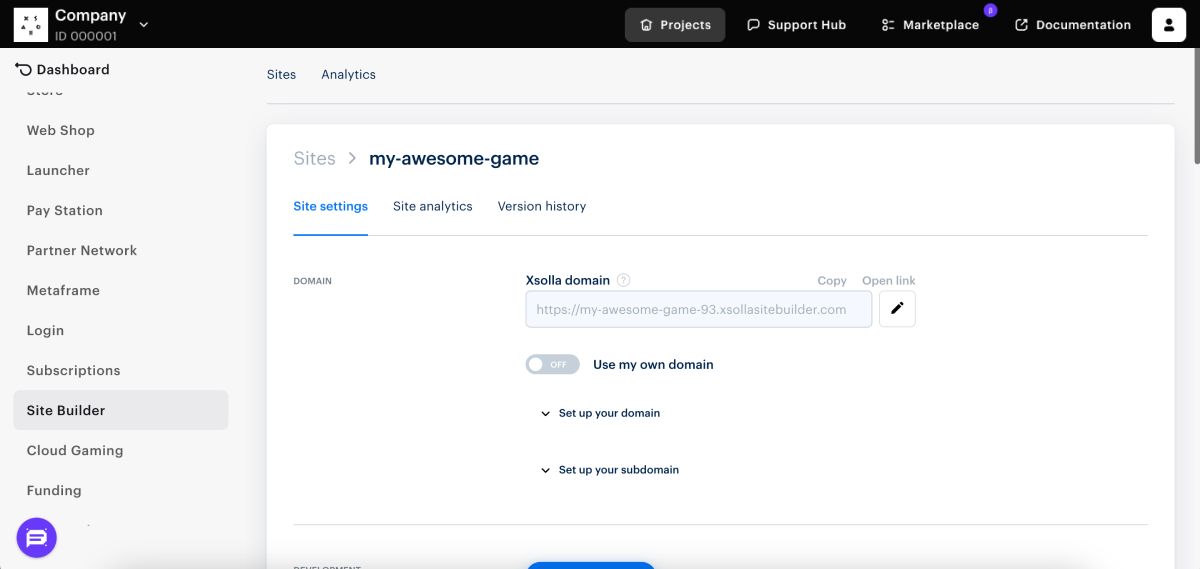
Nach der Bearbeitung können Sie die Website veröffentlichen.
- keine leeren Abschnitte im Website-Baukasten vorhanden (gekennzeichnet durch einen roten Punkt)
- Xsolla-Lizenzvereinbarung ist unterzeichnet
Nützliche Links
- Site-Builder-Blöcke
- Eigene Domain einrichten
Haben Sie einen Tippfehler oder einen anderen Textfehler gefunden? Wählen Sie den Text aus und drücken Sie Strg+Eingabe.



